
Innehållsförteckning:
- Författare John Day [email protected].
- Public 2024-01-30 12:38.
- Senast ändrad 2025-01-23 15:10.



Världen för närvarande i coronaviruspandemin och precis som många andra länder dess lockdown i Indien också, så jag fick den här idén att skapa en IoT -display som kommer att ge en realtidsuppdatering av Corona -statistiken för landet. Jag använder ett API som tillhandahåller data från Indien, men du kan använda vilket API som helst med en liten kodändring.
Steg 1: Saker som behövs


Här är de saker du behöver för att göra IoT -visning:
- NodeMCU (ESP8266)
- 16x2 LCD -modul (I2C)
- Brödbräda (tillval)
- Några ledningar/ hoppare
- USB-kabel
Steg 2: Anslutningar



Anslutningarna är ganska enkla. Det finns bara 4 trådar att ansluta. Du kan använda en brödbräda för att placera esp8266 i den och sedan ansluta till LCD -modulen eller så kan du bara använda direkta kvinnliga till kvinnliga bygelkablar för att ansluta.
Anslutningarna är (ESP-> LCD):
- VIN -> VCC (för 5V)
- GND -> GND
- D2 -> SDA
- D1 -> SCL
Anslut nu esp8266 med USB -kabeln till datorn, nu behöver vi bara ladda upp koden.
Steg 3: Kodning

Nu är detta den viktigaste delen. Många av er kommer att tänka på hur detta fungerar?
Så, den ansluter först till wifi och ansluter sedan till ett API för att samla JSON -data, sedan avkodar den JSON -data och lagrar dessa värden i en variabel, sedan visar LCD -värdena och detta fortsätter i en loop.
API: t jag använde är https://coronago.xyz/api/data.json, som hämtar sin data från https://www.covid19india.org/, Det tillhandahåller endast data för Indien, men det finns många API för andra länder, du kan använda valfritt API, men se till att det kan nås via
Först måste du installera ESP8266 -kortstöd för Arduino IDE. Följ denna handledning.
Den andra saken att göra är att installera alla nödvändiga bibliotek, du kan enkelt installera dem från Arduino Library Manager.
Öppna sedan koden och ändra wifi -uppgifter och ladda upp koden.
koden finns här i mitt GitHub-arkiv-https://github.com/Soumojit28/covid19-iot-display.
Steg 4: Kodförklaring och användning av annat API

Koden är ganska enkel
I tomrumsinställningsdelen initierar den LCD -modulen och visar det starande meddelandet och ansluter sedan till wifi -nätverket.
I loop -delen hämtar den JSON -data från API och avkodar annonsen som lagrar den i en variabel, sedan visar den dem i seriemonitorn och LCD -skärmen.
för att använda ett annat API måste du ändra adressen i den här raden i koden
http.begin ("https://coronago.xyz/api/data.json"); // API
En annan sak som API: et måste fungera med en HTTP -anslutning, HTTPS -anslutning fungerar inte i den här koden och du får ett -1 -fel.
API: et returnerar JSON -data så här
Nu Denna nästa kod avkodar bara JSON- och lagringsvärdena i variabeln, detta beror helt på API- och JSON -data som den returnerar. Men det är enkelt att ändra, för mer information kan du kolla den här självstudien.
StaticJsonBuffer JSONBuffer; // Memory pool JsonObject & parsed = JSONBuffer.parseObject (nyttolast); // Analysmeddelande bekräftat = tolkat ["bekräftat"]; återhämtat = tolkat ["återhämtat"]; dödsfall = analyserat ["dödsfall"]; current_active = parsed ["active"];
Därefter visar koden bara variablerna i den seriella bildskärmen och på LCD -skärmen.
Serial.print ("bekräftat:"); Serial.println (bekräftad); Serial.print ("återställt:"); Serial.println (återställd); Serial.print ("currenty_active:"); Serial.println (aktuell_aktiv); Serial.print ("dödsfall:"); Serial.println (dödsfall); om (httpCode == 200) {// visa data i lcd lcd.clear (); lcd.setCursor (0, 0); lcd.print ("Bekräftad:"); lcd.print (bekräftat); lcd.setCursor (0, 1); lcd.print ("Dödsfall:"); lcd.print (dödsfall); fördröjning (2500); lcd.clear (); lcd.setCursor (0, 0); lcd.print ("Aktiv:"); lcd.print (aktuell_aktiv); lcd.setCursor (0, 1); lcd.print ("Återställt:"); lcd.print (återställt); fördröjning (2500);
}
Steg 5: Slutsats
Detta är ett fantastiskt projekt för att övervaka statistiken hela tiden, och kan du bygga den för att ge dig tid i denna låsningssituation.
Om du behöver hjälp kan du fråga mig via kommentarer eller öppna ett problem i min Github
github.com/Soumojit28/covid19-iot-display för eventuella kodrelaterade problem.
Tack.
Rekommenderad:
Arduino Display Temperatur på TM1637 LED Display: 7 steg

Arduino Display Temperature på TM1637 LED Display: I den här självstudien lär vi oss hur man visar temperaturen med LED Display TM1637 och DHT11 sensor och Visuino. Se videon
Live Covid19 Tracker med ESP8266 och OLED - Covid19 -instrumentpanel i realtid: 4 steg

Live Covid19 Tracker med ESP8266 och OLED | Covid19 -instrumentpanel i realtid: Besök Techtronic Harsh -webbplatsen: http: //techtronicharsh.com Överallt finns ett stort utbrott av det nya Corona -viruset (COVID19). Det blev nödvändigt att hålla koll på det aktuella scenariot med COVID-19 i världen, så att vara hemma var detta
Usare Un Display Grande a 4 Cifre 8886 Display Con Wemos ESP8266 Arduino NodeMCU: 6 Steg

Usare Un Display Grande a 4 Cifre 8886 Display Con Wemos ESP8266 Arduino NodeMCU: Questo progetto is one semplice esempio che mostra come collegare and display del tipo 8886 -Display e, per comodità nostra, and Wemos D1 - ma potrebbe essere un Arduino o un NodeMCU o qualsiasi altro microcontrollore che state usando per un progetto.Esi
Hur man använder en Pigg-O-Stat: 6 steg
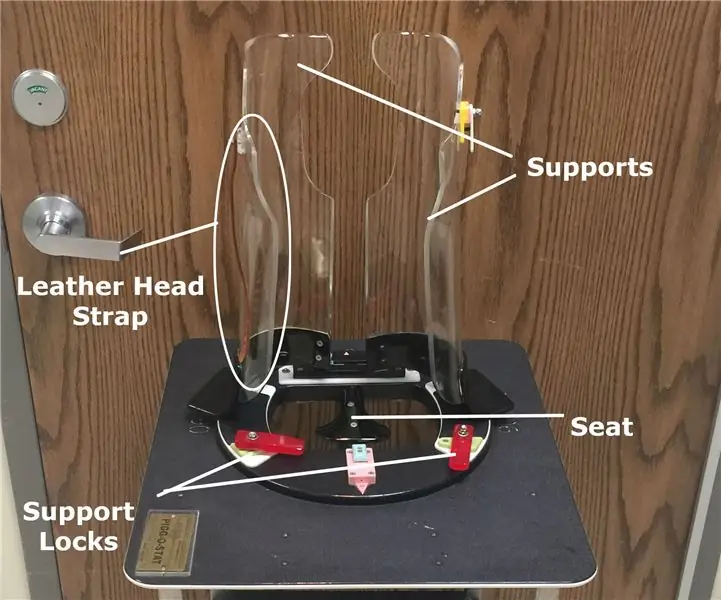
Hur man använder en Pigg-O-Stat: Följande instruktioner visar steg-för-steg hur man använder en Pigg-O-Stat. En Pigg-O-Stat är en immobiliseringsanordning som används för pediatriska patienter i åldern från spädbarn till två år under radiologiska ingrepp. Användningen av Pigg-O-Statistik resulterar i mindre fysik
Smart-Stat: 7 steg
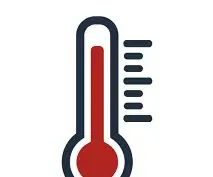
Smart-Stat: Vår produkt gör det möjligt för individer att kontrollera effektiviteten i sina värme- och luftkonditioneringssystem i sina hem genom att mäta temperaturen på det inkommande och utgående freon med en enkel och realistisk process. Denna smarta enhet kommer att uppmuntra
